Chào mừng các bạn đến với với series 20 phần mềm chỉnh ảnh nhiếp ảnh gia – Phần 2. Nếu bạn chưa xem qua phần trước thì hãy nhanh chóng xem ngay 20 phần mềm chỉnh ảnh xịn xò – Phần 1 để không bỏ lỡ trọn bộ danh sách nhen!
Một bức ảnh chưa qua chỉnh sửa giống như một bộ phim chưa được xử lý bởi cảm biến DSLR . Bởi vậy nên sự xuất hiện của các phần mềm chỉnh ảnh là một giải pháp tuyệt vời cho các nhiếp ảnh gia tạo nên nhiều sản phẩm nghệ thuật đặc sắc.
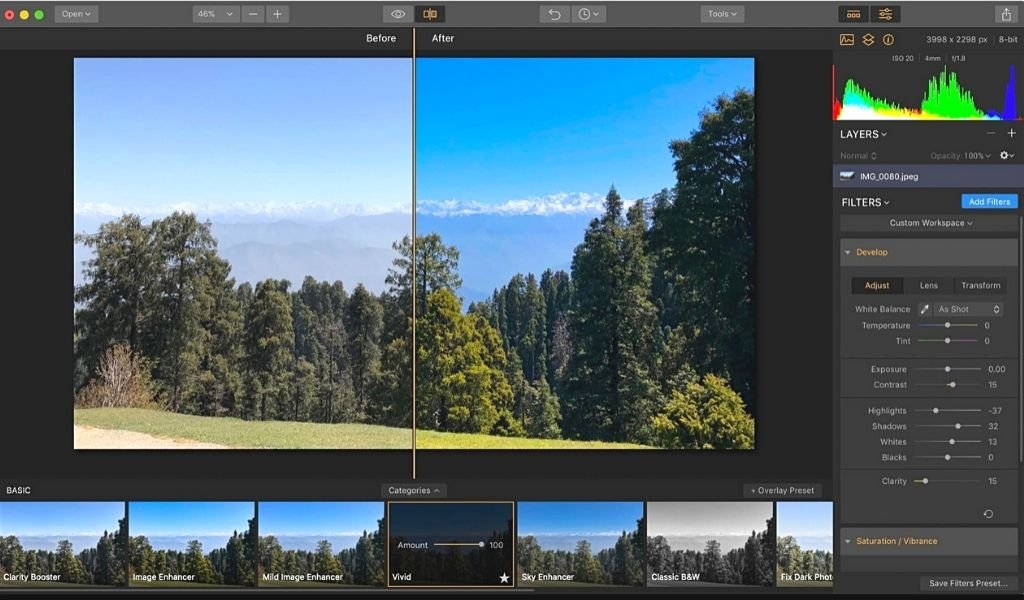
Không để bạn đợi lâu, nào cùng Review Máy Ảnh “lên tàu” xem qua 10 phần mềm chỉnh ảnh còn lại nhé!
11) ACDSee Photo Studio Ultimate
(Phần mềm chỉnh ảnh với các tính năng sáng tạo tốt nhất)
ACDSee Photo Studio đã xuất hiện khá lâu trên thị trường phần mềm chỉnh ảnh. Công cụ chỉnh ảnh đa năng này cung cấp các tính năng ấn tượng; giúp nó trở thành một trong các giải pháp thay thế uy tín cho Adobe Photoshop. Hơn nữa, nó rất hữu ích cho người mới nhờ vào giao diện người dùng dễ xài.

Phiên bản mới nhất, ACDSee Photo Studio Ultimate, cung cấp các tính năng mới nhất; cùng với các công cụ nâng cao giúp cho việc trải nghiệm sử dụng tốt hơn.
Tính năng đặc trưng
Hãy xem qua một số điểm đặc trưng làm cho phần mềm này đáng sử dụng:
- Khả năng nhận dạng khuôn mặt giúp quản lý ảnh tốt hơn.
- Bạn có thể sử dụng chức năng Black & White trong phần “develop and edit”
- Tận dụng thiết lập LUTs để cho chỉnh màu sắc khác nhau.
- Không cần phải xuất tệp. Chỉnh sửa trực tiếp trên tệp nguồn.
- Có thể làm biến dạng hình ảnh thông qua công cụ Liquify mà không cần làm giảm chất lượng ảnh.
Giá tiền
Bạn có thể trả phí phần mềm sử dụng trọn đời với giá $224,98. ACDSee cũng cung cấp một năm cập nhật miễn phí và hỗ trợ kĩ thuật.
Nhược điểm
- Chế độ Skin Tune đang trong quá trình phát triển nên thường xuyên bị chậm.
- Phần mềm chỉnh ảnh này không hẳn là lựa chọn hoàn hảo cho dân chuyên.
- Giao diện người dùng hơi cũ và cần cải thiện để có hiệu suất tốt hơn.
12) On1 Photo RAW
(Phần mềm tốt nhất có bao gồm các khóa học kỹ năng)
Photo RAW là một lựa chọn khá phổ biến trong giới nhiếp ảnh; vì nó cung cấp khả năng chỉnh ảnh vừa tốt mà vừa miễn phí. Còn có phiên bản dùng thử miễn phí trong 30 ngày, có thể trả phí để nâng cấp lên.
Photo RAW là một công cụ hiêu quả cho các nhiếp ảnh gia muốn tạo ra những tấm ảnh tuyệt vời mà không làm tốn quá nhiều thời gian chỉnh sửa. Nó có thể dùng như công cụ chỉnh sửa ảnh hay sắp xếp ảnh.

Tính năng đặc trưng
Vài tính năng chính tạo nên sự khác biệt so với các phần mềm chỉnh ảnh khác:
- Chế độ kép siêu hữu ích cho nhiếp ảnh gia; nó cho phép bạn chỉnh sửa ảnh trên cùng một công cụ.
- Có thể xem từng bước chỉnh ảnh ở trên lịch sử chỉnh sửa (Edit History)
- Tích hợp sẵn với Apple Photos để hỗ trợ RAW đầy
- Có thể thực hiện điều chỉnh và xem trước ảnh.
- Có sẵn để tải xuống trên mọi thiết bị.
Giá tiền
On1 Photo RAW có giá $79,99 cho khách hàng mới và có giá $63,99 cho khách đã qua sử dụng bất kỳ sản phẩm nào của On1. Bạn có thể dùng thử phiên bản miễn phí 30 ngày; đặc biệt không yêu cầu chi tiết thẻ tín dụng.
Nhược điểm
- Khả năng chia sẻ trực tuyến không có trong Windows
- Không có nhận diện khuôn mặt và GEO Tagging
- Một vài tính năng xử lý chậm
13) Pixlr Editor
(Phần mềm chỉnh ảnh online dễ xài nhất)
Phần mềm chỉnh ảnh trực tuyến này có nhiều chức năng hơn là ứng dụng tải về. Pixlr là một ứng dụng Web chỉnh ảnh cho khả năng tùy chỉnh ấn tượng với giao diện người dùng đơn giản.
Mặc dù đây là ứng dụng online, nhưng bạn có thể thực hiện các chỉnh sửa ảnh đơn giản ở mọi nơi.

Tính năng đặc trưng
Pixlr có vài tính năng chính tuyệt vời như sau:
- Có thể sử dụng ứng dụng chỉnh ảnh trên web ở bất cứ đâu.
- Có hỗ trợ chức năng masks và layers.
- Cho phép bạn tải xuống trên máy tính hoặc điện thoại.
- Có thể tùy chỉnh giao diện theo sở thích cá nhân.
- Cho phép mở ảnh từ PC, URL hoặc chỉ cần nhập trực tiếp từ các nền tảng mạng xã hội.
Giá tiền
Pixlr có cung cấp phiên bản miễn phí. Tuy nhiên, nó lại có rất nhiều quảng cáo, gây phiền nhiễu trong lúc chỉnh ảnh. Pixlr hiện đang có sự kiện giảm giá cho mọi gói trả phí. Bạn có thể đăng ký hàng tháng với giá chỉ $5 và hàng quý với giá $12.
Nhược điểm
- Pixlr yêu cầu phải có Flash.
- Sẽ sớm ra mắt các phần mềm chỉnh ảnh mới thay thế Pixlr.
- Phần trợ giúp không hiệu quả, không cung cấp giải pháp xử lý cho tất cả vấn đề.
14) Gimp
(Phần mềm chỉnh ảnh có mã nguồn mở và miễn phí tốt nhất)
Gimp là viết tắt của GNU Image Manipulation Program. Là phần mềm chỉnh ảnh với mã nguồn mở miễn phí; trang bị các tính năng cao cấp giúp bạn tạo ra những bức ảnh tuyệt vời. Nó cũng cho phép nhà phát triển thay đổi mã nguồn và phân phối các phiên bản cập nhật. Điều này nghãi là họ sẽ phát hành phiên bản cải tiến mới nhất thường xuyên.
Phần mềm chỉnh ảnh này rất phù hợp cho nhà thiết kế, họa sĩ minh họa và nhiếp ảnh mới vào nghề.

Tính năng đặc trưng
Tuy Gimp sử dụng miễn phí, nhưng nó có cung cấp các tính năng chỉnh sửa chuyên nghiệp; đáp ứng tất cả yêu cầu chỉnh ảnh cần thiết. Có các điểm nổi bật như sau:
- Khả năng xử lý ảnh chất lượng cao giúp bạn chỉnh sửa hoặc khôi phục ảnh cực tốt.
- Bạn có thể tạo ra tác phẩm gốc siêu ấn tượng.
- Cho phép bạn tạo ra các yếu tố thiết kế đồ họa chuyên nghiệp.
- Cung cấp mức độ tùy chỉnh cao hơn thông qua việc tích hợp với nhiều cắm phích.
- Bạn có thể kết hợp với các ngôn ngữ lập trình như Perl, Scheme, Python v.v.
Giá tiền
Hoàn toàn miễn phí
Nhược điểm
- Bạn có thể sẽ gặp phải bug và lỗi do phát triển cộng đồng
- Nó sẽ chậm hơn một chút so với các phần mềm chuyên khác.
- Gimp rất phù hợp cho người mới và những chuyên gia có chuyên môn hạn chế. Tuy nhiên, nó không là lựa chọn lý tưởng cho việc chỉnh ảnh chuyên nghiệp.
15) Alien Skin Exposure X4
(Phần mềm chỉnh ảnh RAW chuyên nghiệp nhất)
Alien Skin Exposure được trang bị một loạt chức năng tuyệt vời để chỉnh ảnh chuyên nghiệp. Nó cũng được quảng cáo là sự kết hợp hoàn hảo giữa Photoshop và Lightroom CC.
Được hỗ trợ từ layer cho tới các cài đặt sẵn chỉ cần một cú nhấp chuột; nó có rất nhiều thứ để cho bạn trải nghiệm lựa chọn.

Tính năng đặc trưng
Nó sở hữu loạt tính năng chính đủ cho các nhiếp ảnh gia đạt được kết quả mong muốn. Sau đây là một số chức năng chính:
- Giao diện người dùng rõ ràng và dễ sử dụng.
- Khi tải có một số cài đặt có sẵn và bộ lọc xài dễ dàng.
- Chức năng truyền ảnh nhanh hơn
- Cung cấp chức năng tùy chọn in ấn hiệu quả
- Cung cấp tính năng cho Bộ sưu tập thông minh để dễ dàng quản lý thư viện.
- Có hiệu ứng ánh sáng nâng cao phơi sáng tốt hơn.
Giá tiền
Bạn có thể mua Exposure X4 với giá $119; hoặc cả gói Exposure X4 với giá $149.
Nhược điểm
- Không có công cụ chỉnh sửa tự động
- Không có chức năng Face hay Geotagging
- Tính năng chỉnh cấu hình ống kính không đạt yêu cầu.
- Không có chức năng chỉnh quang sai (Chromatic Aberration)
16) Adobe Photoshop Elements
(Phần mền chỉnh ảnh đơn giản tốt nhất cho PC)
Nếu bạn là dân không chuyên hay người mới tập chỉnh ảnh bằng Adobe thì Elements là một lựa chọn tuyệt vời. Adobe Photoshop Elements được thiết kế đặc biệt dành cho người mới; cùng với giao diện dễ nhìn dễ xài bên cạnh các chức năng chỉnh sửa tối ưu.
Bạn có thể sử dụng các hiệu ứng Photoshop nâng cao với Elements mà không cần phải học qua. Nó thực hiện được việc chỉnh ảnh cơ bản nhanh chóng.

Tính năng đặc trưng
- Có tính năng “Tự động sắp xếp dựa vào công nghệ AI để phân loại ra những tấm ảnh đẹp nhất trong thư viện.
- Tính năng “Open Closed Eyes” giúp khắc phục tình trạng người trong ảnh chụp bị nhắm mắt; một sự cố thường gặp trong lúc chụp ảnh.
- Có hướng dẫn chỉnh sửa ảnh như thay thế nền, phơi sáng kép, shape overlay, vẽ màu nước, v.v.
- Tạo ảnh ghép nhanh chóng chỉ trong vài bước
- Có tính năng “hướng dẫn chỉnh ảnh” giúp tạo các bản phác thảo một phần hình ảnh, meme và văn bản trên ảnh.
- Còn có chức năng AI gồm nhiều tác vụ chỉnh ảnh.
Giá tiền
Chỉ với giá $99,99, bạn sẽ sở hữu ngay Adobe Photoshop Elements.
Nhược điểm
- Chiếm dung lượng ổ cứng khá nhiều
- Hỗ trợ HEIF không có sẵn dành cho Windows
- Chia sẻ ảnh ra bên ngoài bị hạn chế
- Không có profile hình học của lens hay chức năng loại bỏ quang sai.
17) Snappa
(Phần mềm thiết kế đồ họa trực tuyến tốt nhất)
Snappa là công cụ chỉnh ảnh dựa trên Cloud. Nó đáp ứng mọi yêu cầu của dân chuyên; những người thiết kế chỉnh ảnh có thể đăng lên các trang mạng xã hội, tiếp thị hay cho mục đích cá nhân.
Phần mềm chỉnh ảnh này hợp tác với các chuyên gia sẽ giúp bạn hoàn thành dự án nhanh chóng. Hơn nữa, giao diện dễ nhìn của Snappa giúp các nhiếp ảnh gia biến ảnh của họ thành các siêu phẩm nghệ thuật. Nó cũng chức năng thêm hiệu ứng độc đáo và kích thước mới cho ảnh của bạn.

Tính năng đặc trưng:
Tính năng chính của Snappa là cung cấp khả năng chỉnh ảnh chuyên nghiệp:
- Có thể chỉnh ảnh bằng cách kéo và thả.
- Bắt đầu chỉnh sửa nhanh chóng trên các template có sẵn kích thước ảnh cho trang mạng xã hội, blog hay các bài đăng trực tuyến khác.
- Tận dụng hàng ngàn kho ảnh miễn phí để tạo ra những bức ảnh đẹp.
- Chia sẻ trực tiếp hình ảnh đã chỉnh lên mạng xã hội.
- Khả năng chỉnh sửa sắc nét và nhanh chóng
- Có thể tải lên phông chữ tùy ý.
Giá tiền
Snappa hoạt động dựa trên mô hình Freemium, cho phép bạn tải xuống 5 bản thiết kế ảnh miễn phí mỗi tháng. Bạn có thể đăng ký mua gói 1 người dùng với giá $10/tháng. Đăng ký cho nhóm thì có già $20, cho phép 5 người sử dụng cùng tài khoản.
Nhược điểm
- Không có chức năng tự động save.
- Không có chức năng hoàn tác (undo), làm cho việc chỉnh ảnh khá phiền phức.
- Tính năng tìm kiếm phông chữ không đáng tin cậy khi nó chỉ tìm kiếm bằng chữ cái đầu tiên.
18) PortraitPro
(Phần mềm chỉnh ảnh chân dung tốt nhất)
PortraitPro là một trong những phần mềm chỉnh ảnh chân dung tốt nhất trong danh sách này. Nó đặc biệt dành cho các nhiếp ảnh gia chuyên chụp chân dung. Phần mềm cung cấp hầu hết các tính năng cần thiết cho việc chỉnh ảnh chân dung hiệu quả.
Phần mềm chỉnh ảnh này cho phép chỉnh sửa màu da, xóa nếp nhăn, sửa má bị chảy xệ, thêm kẻ mắt, v.v. Nó cũng có thể sửa được lỗi ánh sáng yếu.

Tính năng đặc trưng
PortraitPro được trang bị các tính năng cao cấp để đảm bảo việc chỉnh ảnh chân dung tốt nhất. Ví dụ như:
- Nó cho phép chỉnh sửa thủ công hầu hết mọi đặc điểm trên khuôn mặt.
- Được trang bị tùy chỉnh layer nâng cao.
- Có công cụ trang điểm tân tiến giúp “vịt hóa thiên nga” hiệu quả.
- Có tính năng làm mịn da, xóa nếp nhăn giúp tạo ra những tấm ảnh chân dung tuyệt đẹp.
- Tất cả các chỉnh sửa được thực hiện nhanh chóng, không bị chậm.
Giá tiền
PortraitPro hiện đang giảm giá 50% với giá tầm $59. Bạn có thể thử trước với phiên bản miễn phí.
Nhược điểm
- Không có chức năng để chỉnh là ảnh gốc ban đầu.
- Phải mất một chút thời gian để biết cách sử dụng giao diện.
19) Fotor
(Phần mềm thiết kế và ghép ảnh tốt nhất)
Fotor là một lựa chọn hoàn hảo cho những người đam mê chỉnh ảnh; thậm chí là cho người mới hay chỉnh ảnh cho mục đích cá nhân. Phần mềm chỉnh sửa, ghép ảnh online này cũng có ứng dụng trên máy tính. Hơn nữa, nó có hỗ trợ chuyển đổi ảnh RAW, tính năng đáng sử dụng của phần mềm miễn phí.
Phần mềm này cũng được trang bị các chức năng cải thiện hình ảnh như nhiều bộ lọc để chỉnh ảnh tốt hơn. Giao diện đơn giản, dễ dùng, có thể chỉnh ảnh ngay lập tức chỉ với một cú nhấp chuột.

Tính năng đặc trưng
Fotor có thể sánh ngang với các phần mềm chỉnh ảnh có phí khác nhờ vào các tính năng thông minh của nó. Một số tính năng chính bao gồm:
- Bộ lọc có các tính năng như chân dung, rạp hát, phong cảnh và và hoàng hôn; giúp cho việc nâng cao chất lượng hình ảnh.
- Cho phép bạn thêm viền xung quanh và khung; có thể áp dụng các hiệu ứng đặc biệt để cho ảnh thêm đẹp hơn.
- Tận dụng công cụ cắt dán thông minh để tạo ghép ảnh một cách trực quan trong thời gian ngắn.
- Có hỗ trợ các định dạng RAW phổ biến và có các thuật toán chuyển độ nghiêng ở phiên bản cải tiến.
- Phiên bản miễn phí của Fotor sẽ không gây khó chịu cho bạn bởi quảng cáo.
Giá tiền
Giá đăng ký hàng năm của Fotor là $39,99. Bạn sẽ phải bỏ ra $8,99/tháng nếu đăng ký theo tháng.
Nhược điểm
- Nó không có nhiều tính năng đáng mong đợi như các phần mềm chuyện dụng khác.
- Không phải là ứng dụng có khả năng thiết kế tác phẩm nghệ thuật từ chỗ lưu giữ.
20) Inkscape
(Phần mềm tốt nhất cho Linux và đồ họa Vector)
Inkscape chủ yếu được xây dựng để minh họa Vector và tải nó xuống miễn phí. Là phần mềm tốt nhất dành cho các nhà thiết kế mới vào nghề hay những người không muốn đầu tư vào các phần mềm đắt tiền thuở đầu.
Hơn nữa, nó là một phần mềm chỉnh ảnh open-source; là nơi mà lập trình viên được phép phát triển và nâng cấp chức năng cho nó.

Tính năng đặc trưng
Mặc dù là phần mềm chỉnh ảnh open-source nhưng Inkscape mang lại nhiều điều giá trị hơn thế. Sau đây là một vài tính năng chính của nó:
- Chuyển đổi ảnh bitmap sang Vector qua nhiều cách khác nhau.
- Có sẵn phiên bản dành cho Windows, Mac và Linux.
- Nhiều định dạng văn bản và bộ chọn màu.
- Nó cung cấp hệ thống sinh thái mở rộng và có cả một cộng đồng nỗ lực liên tục phát triển.
- Có các công cụ vị trí và nét dẫn giống hệ một phần mềm chuyên dụng.
- Bạn có thể chọn hoặc loại bỏ các chức năng theo yêu cầu.
Giá tiền
Hoàn toàn miễn phí
Nhược điểm
- Khả năng tương tác còn yếu
- Đòi hỏi phải qua tìm hiểu mới có thể chạy phần mềm hiệu quả, đặc biệt là với người dùng Mac.
- Giao diện lỗi thời và cản trở hiệu suất sử dụng.
- Công cụ định dạng văn bản cần cải thiện thêm.
Và đó là danh sách 20 phần mềm chỉnh ảnh mà Review máy ảnh đã tổng hợp được. Hy vọng sẽ giúp bạn có thêm nhiều thông tin lựa chọn sử dụng phần mềm phù hợp với nhu cầu.
Hãy bấm theo dõi Review Máy ảnh và đón chờ những bài viết hấp dẫn bổ ích sắp tới nha!


